8 วิธีในการแก้ไขไม่สามารถส่งข้อความไปยังข้อความมัลติมีเดียที่ยังไม่ได้ส่งจำนวนมาก
เผยแพร่แล้ว: 2022-09-24
หลายครั้งในขณะที่พยายามส่งข้อความมัลติมีเดียหลายข้อความจากผู้ใช้โทรศัพท์ที่ได้รับไม่สามารถส่งข้อความไปยังข้อผิดพลาดข้อความมัลติมีเดียที่ยังไม่ได้ส่งจำนวนมาก ข้อผิดพลาดนี้เกิดขึ้นเมื่อมีข้อความมัลติมีเดียที่ล้มเหลวจัดเก็บไว้ในโฟลเดอร์กล่องขาออกมากเกินไป ข้อผิดพลาดข้อความมัลติมีเดียที่ยังไม่ได้ส่งมากเกินไปเป็นข้อผิดพลาดทั่วไปที่อาจทำให้เกิดปัญหาขณะพยายามส่งข้อความมัลติมีเดียผ่านเครือข่ายมือถือ โทรศัพท์มือถือ หรือ WiFi ในคู่มือนี้ เราจะหารือเกี่ยวกับสาเหตุและวิธีการแก้ไขปัญหาการส่งข้อความมัลติมีเดียที่ยังไม่ได้ส่งที่ยังไม่ได้ส่งบนโทรศัพท์ของคุณมากเกินไป
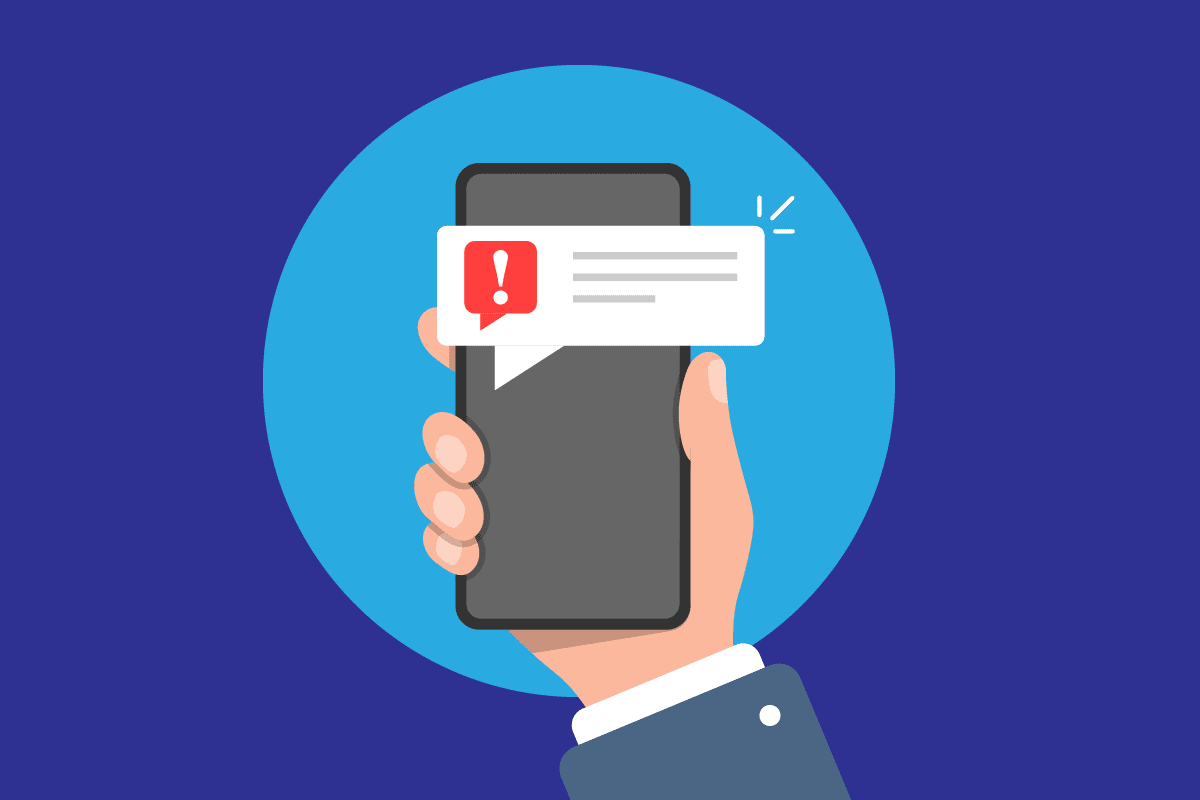
สารบัญ
- วิธีแก้ไขไม่สามารถส่งข้อความไปยังข้อความมัลติมีเดียที่ยังไม่ได้ส่งจำนวนมาก
- วิธีที่ 1: รีสตาร์ทโทรศัพท์
- วิธีที่ 2: แก้ไขปัญหาการเชื่อมต่อเครือข่าย
- วิธีที่ 3: เปิดตัวเลือกมัลติมีเดีย
- วิธีที่ 4: ลบข้อความมัลติมีเดียที่ยังไม่ได้ส่ง/ล้มเหลว
- วิธีที่ 5: บังคับหยุดแอปข้อความ
- วิธีที่ 6: ล้างข้อมูลแคชของแอปข้อความ
- วิธีที่ 7: ปิดใช้งานการตั้งค่าการดาวน์โหลดอัตโนมัติของ Android MMS
- วิธีที่ 8: ทำการรีเซ็ตเป็นค่าจากโรงงาน
วิธีแก้ไขไม่สามารถส่งข้อความไปยังข้อความมัลติมีเดียที่ยังไม่ได้ส่งจำนวนมาก
อาจมีสาเหตุหลายประการที่ทำให้ไม่สามารถส่งข้อความผิดพลาดเกี่ยวกับข้อความมัลติมีเดียที่ยังไม่ได้ส่งมากเกินไป เหตุผลที่เป็นไปได้บางประการมีการกล่าวถึงที่นี่
- โทรศัพท์ล่าช้าเป็นสาเหตุทั่วไปของข้อผิดพลาดนี้
- การเชื่อมต่อเครือข่ายที่ไม่ดีอาจทำให้เกิดข้อผิดพลาดนี้ได้
- การตั้งค่าข้อความมัลติมีเดียที่ไม่เหมาะสมจะทำให้เกิดข้อผิดพลาดนี้เช่นกัน
- ข้อความมัลติมีเดียที่ยังไม่ได้ส่งในโฟลเดอร์กล่องขาออกจำนวนมากเกินไปจะทำให้เกิดข้อผิดพลาดนี้เช่นกัน
- การทำงานที่ไม่เหมาะสมของแอพ Messages อาจส่งผลให้เกิดข้อผิดพลาดนี้ได้
- หน่วยความจำแคชส่วนเกินในแอพ Messages บางครั้งก็รับผิดชอบต่อข้อผิดพลาดนี้เช่นกัน
- การดาวน์โหลดการตั้งค่า MMS อัตโนมัติอาจทำให้เกิดข้อผิดพลาดนี้ได้
- ความล่าช้าและข้อผิดพลาดของระบบอื่นๆ กับโทรศัพท์ของคุณอาจทำให้เกิดข้อผิดพลาดนี้ได้
ในคู่มือนี้ เราจะพูดถึงวิธีการแก้ปัญหาไม่สามารถส่งข้อความไปยังข้อผิดพลาดข้อความมัลติมีเดียที่ยังไม่ได้ส่งจำนวนมาก
หมายเหตุ: เนื่องจากสมาร์ทโฟนไม่มีตัวเลือกการตั้งค่าเหมือนกัน และแตกต่างกันไปตามผู้ผลิต ดังนั้นโปรดตรวจสอบการตั้งค่าที่ถูกต้องก่อนทำการเปลี่ยนแปลงใดๆ วิธีการต่อไปนี้มาจากสมาร์ทโฟน Moto G60
วิธีที่ 1: รีสตาร์ทโทรศัพท์
สิ่งแรกที่คุณต้องทำเพื่อแก้ไขการไม่สามารถส่งข้อความไปยังข้อความมัลติมีเดียที่ยังไม่ได้ส่งจำนวนมากได้คือการรีสตาร์ทอุปกรณ์ของคุณ ส่วนใหญ่ข้อผิดพลาดข้อความมัลติมีเดียที่ยังไม่ได้ส่งมากเกินไปนั้นเกิดจากความล่าช้าในโทรศัพท์ของคุณและการรีสตาร์ทสามารถแก้ไขปัญหานี้ได้
1. กด ปุ่มเปิดปิดบนโทรศัพท์ของคุณ
2. รอให้ตัวเลือกพลังงานปรากฏขึ้นและแตะที่ รีสตาร์ท
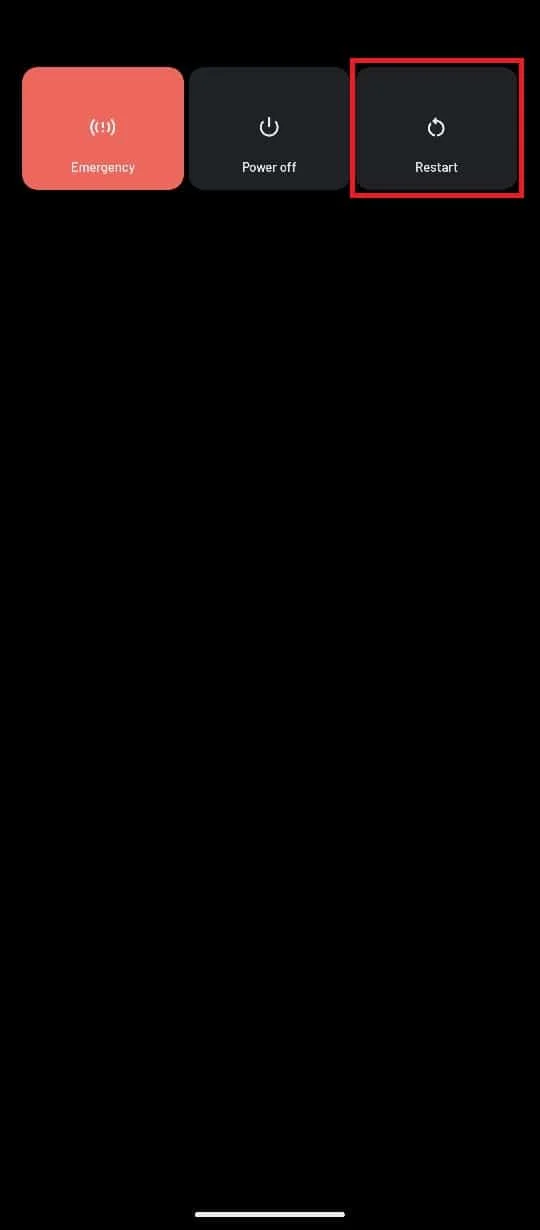
3. รอให้โทรศัพท์รีสตาร์ทแล้วลองส่งข้อความอีกครั้ง
วิธีที่ 2: แก้ไขปัญหาการเชื่อมต่อเครือข่าย
การเชื่อมต่อเครือข่ายที่ไม่ดีสามารถทำให้เกิดข้อผิดพลาดของข้อความมัลติมีเดียที่ยังไม่ได้ส่ง ในการแก้ไขปัญหานี้ คุณสามารถลองตรวจสอบการเชื่อมต่อเครือข่ายบนอุปกรณ์ของคุณ
ตัวเลือกที่ 1: ตรวจสอบการเชื่อมต่อเครือข่ายด้วยบริการเซลลูลาร์
หากคุณกำลังส่งข้อความมัลติมีเดียด้วยบริการเซลลูลาร์ของคุณ ตรวจสอบให้แน่ใจว่าคุณได้สมัครใช้งานแผนบริการที่จำเป็น นอกจากนี้ คุณจะต้องแน่ใจว่าคุณได้รับสัญญาณที่เสถียรและแรงจากผู้ให้บริการเครือข่ายเซลลูลาร์ของคุณ
ตัวเลือก II: เชื่อมต่อเราเตอร์ WiFi อีกครั้ง
หากคุณกำลังพยายามส่งข้อความมัลติมีเดียผ่านเครือข่าย WiFi ไม่สามารถส่งข้อความไปยังข้อความมัลติมีเดียที่ยังไม่ได้ส่งจำนวนมาก อาจเกี่ยวข้องกับปัญหาการเชื่อมต่อกับ WiFi ในการแก้ไขปัญหาการเชื่อมต่อ WiFi คุณสามารถลองเชื่อมต่อเราเตอร์อีกครั้ง
1. กดปุ่ม Power บนเราเตอร์ WiFi ของคุณ

2. เมื่อปิดเครื่องแล้ว ให้ถอดปลั๊กเราเตอร์ ออกจากสวิตช์ไฟหลัก
3. รอสองสามนาทีแล้วเสียบเราเตอร์ WiFi กลับเข้าไปในเครื่องแล้ว เปิดปุ่มเปิดปิด
ตัวเลือก III: ตรวจสอบข้อมูลมือถือ
หากคุณกำลังพยายามส่งข้อความมัลติมีเดียผ่านเครือข่ายข้อมูลมือถือ ข้อผิดพลาดข้อความมัลติมีเดียที่ยังไม่ได้ส่งมากเกินไปอาจเกิดจากการเชื่อมต่อข้อมูลไม่ดีในโทรศัพท์ของคุณ ในการแก้ไขปัญหานี้ ตรวจสอบให้แน่ใจว่าคุณมีแผนอินเทอร์เน็ตที่ใช้งานได้บนอุปกรณ์มือถือของคุณ และมีสัญญาณเครือข่ายที่แรงและใช้งานได้ หากไม่สามารถส่งข้อความมัลติมีเดียที่ยังไม่ได้ส่งมากเกินไป ปัญหาไม่ได้เกิดจากการเชื่อมต่อเครือข่าย ให้ลองวิธีถัดไป
อ่านเพิ่มเติม: แก้ไขข้อผิดพลาดเครือข่ายที่ไม่รู้จักบน Android
วิธีที่ 3: เปิดตัวเลือกมัลติมีเดีย
คุณอาจได้รับข้อความที่ไม่สามารถส่งข้อความไปยังข้อความมัลติมีเดียที่ยังไม่ได้ส่งได้ เนื่องจากคุณไม่ได้เปิดใช้งานตัวเลือกมัลติมีเดียบนอุปกรณ์ของคุณ ในการแก้ไขปัญหานี้อย่างมีประสิทธิภาพ คุณจะต้องเปิดใช้งานตัวเลือกมัลติมีเดียบนเครือข่ายของคุณ
1. ขั้นแรก แตะที่ ไอคอนแอ พ การตั้งค่า บน ลิ้นชักแอ พของคุณเพื่อเปิด
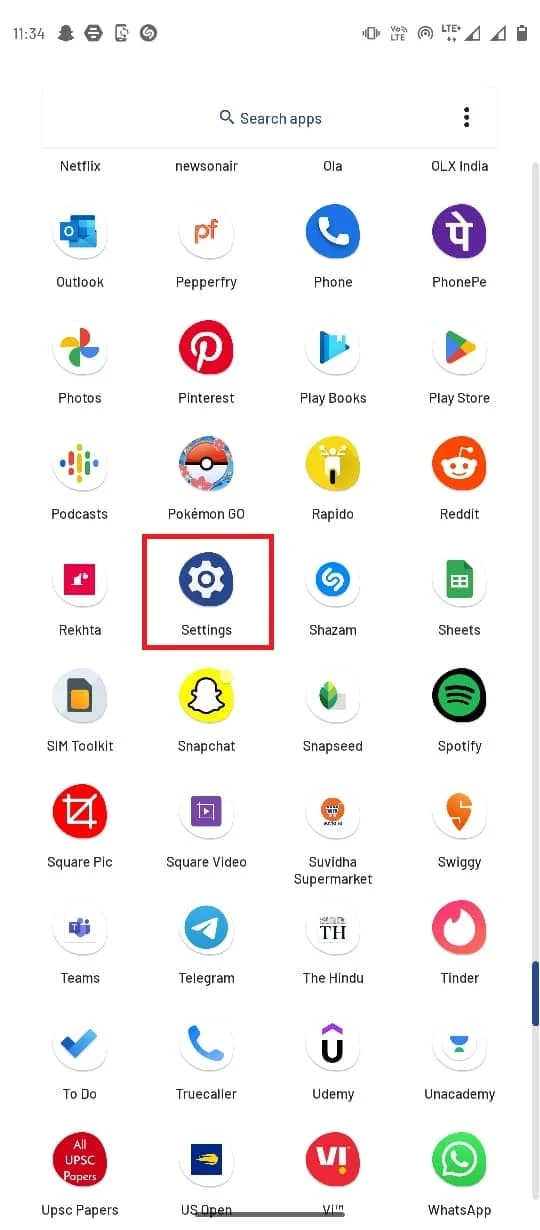
2. แตะที่ เครือข่ายและอินเทอร์เน็ต
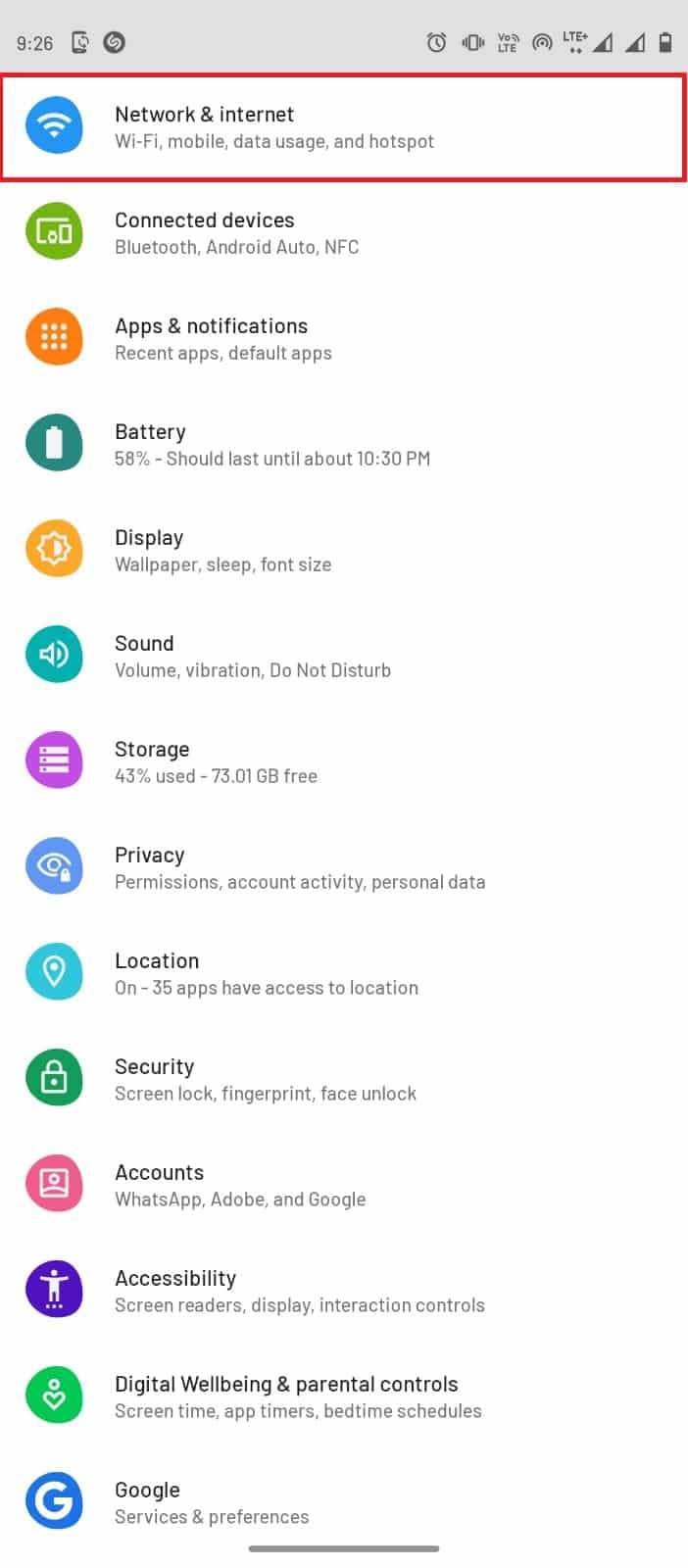
3. จากนั้นแตะที่ เครือข่ายมือถือ
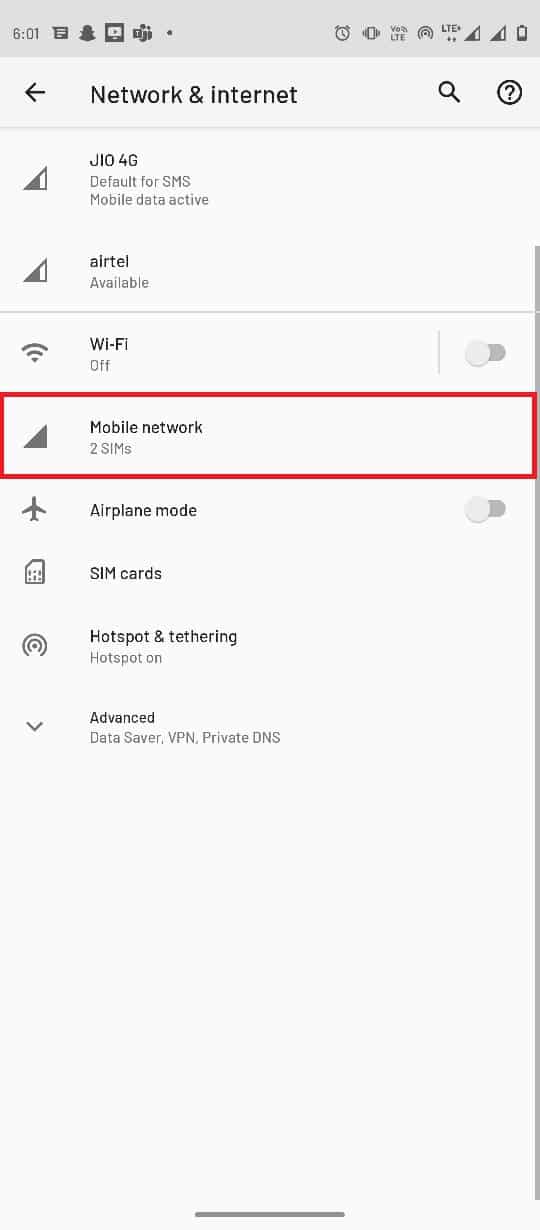
4. เลือก เครือข่ายที่ต้องการ
5. แตะที่ ขั้นสูง เพื่อขยายตัวเลือก
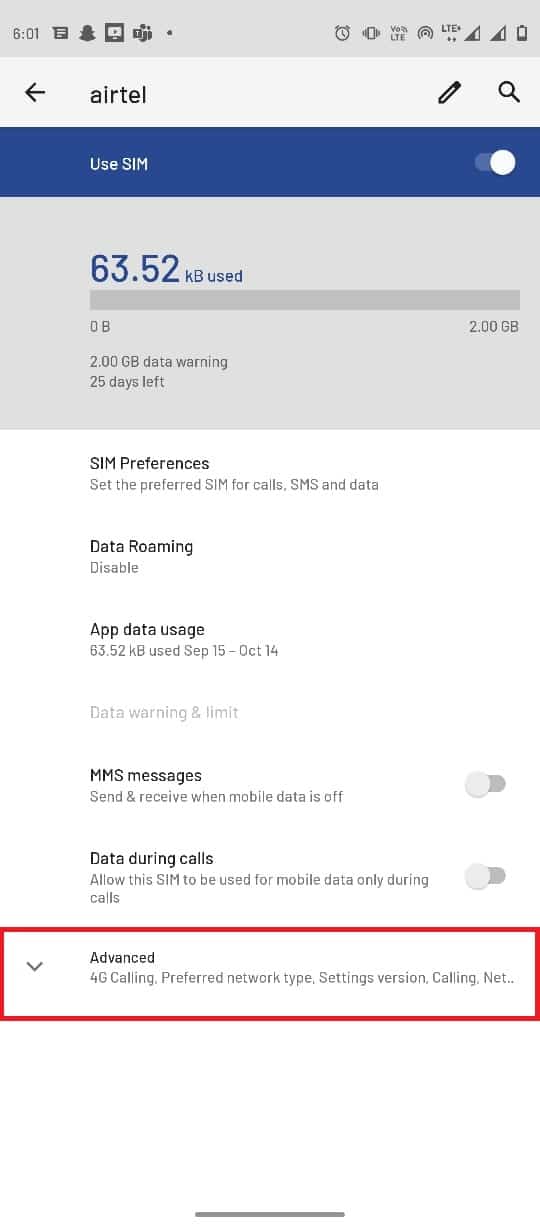
6. ตอนนี้ แตะ ชื่อจุดเข้าใช้ งาน
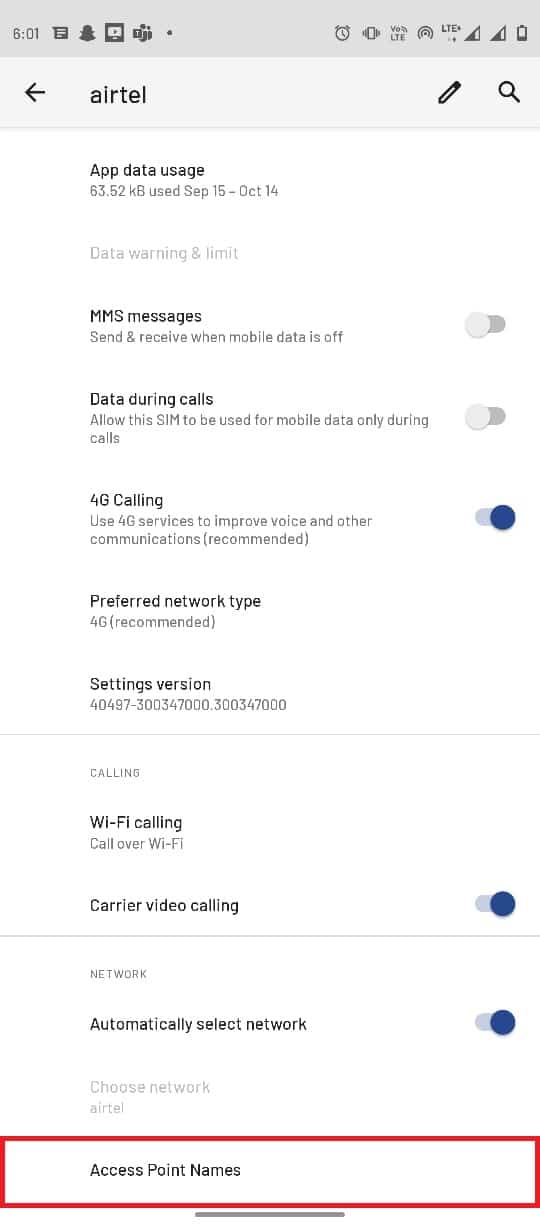
7. แตะที่ตัวเลือก เมนู จากมุมบนขวา
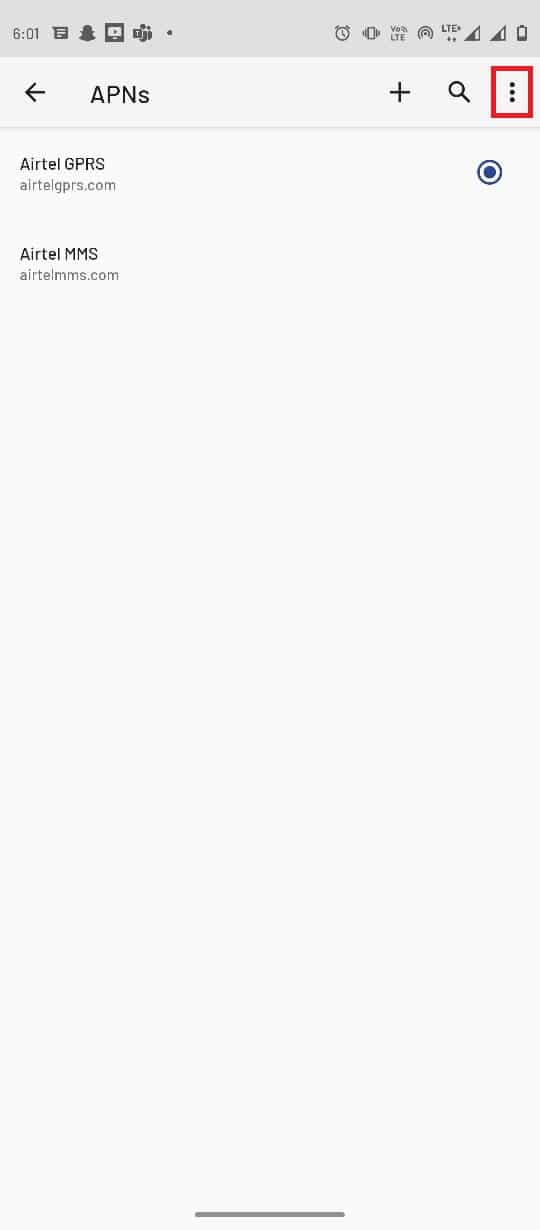
8. จากนั้นแตะที่ รีเซ็ตเป็นค่าเริ่มต้น
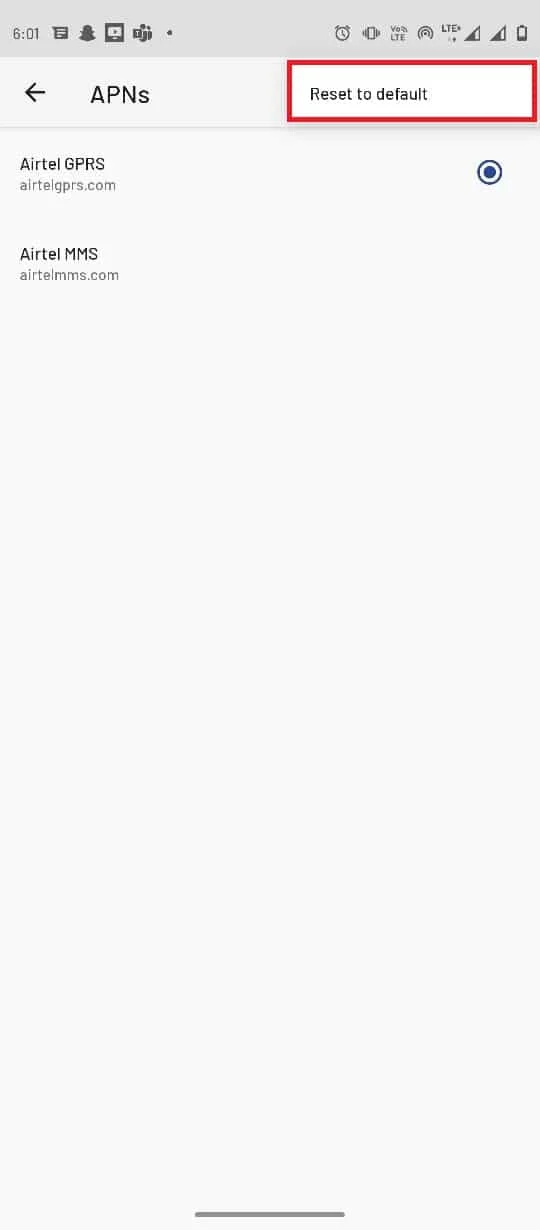
9. ตอนนี้แตะที่ปุ่ม เพิ่ม
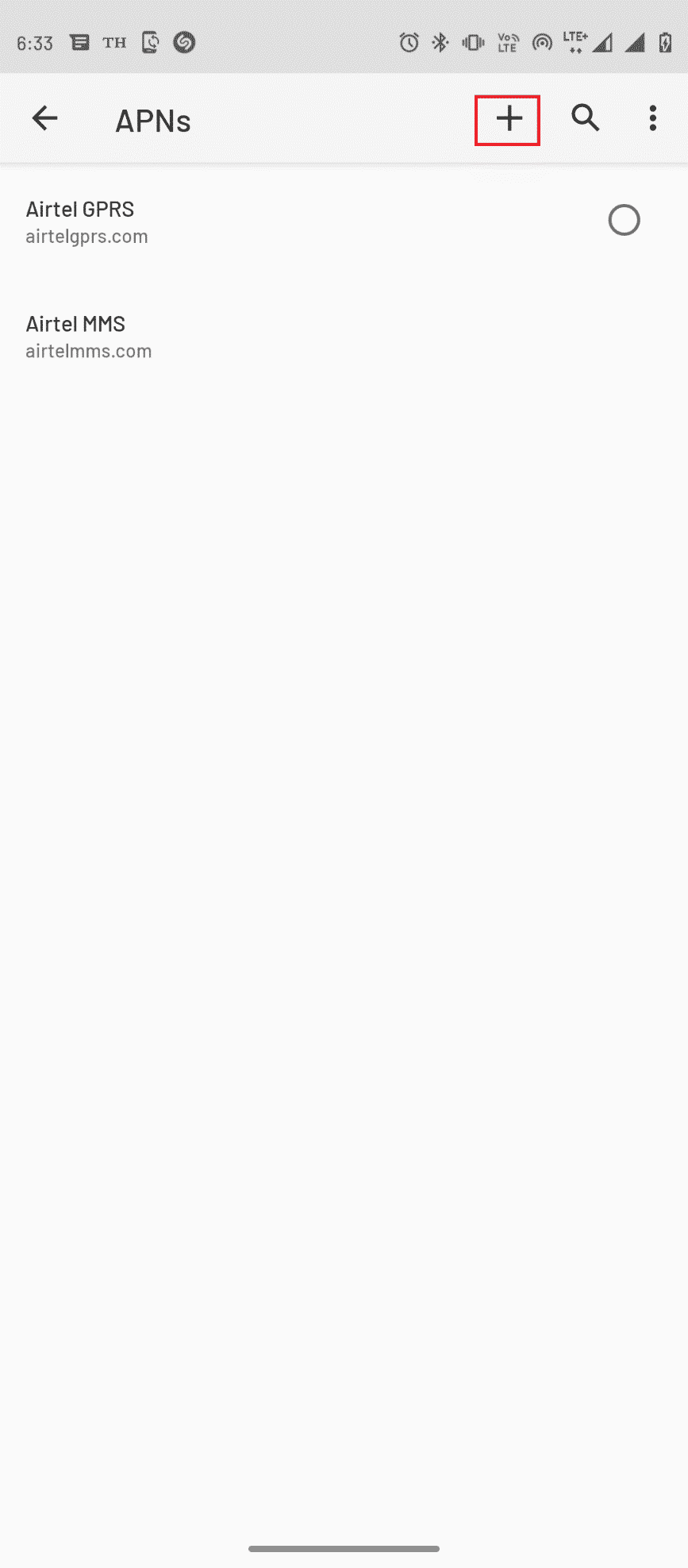
10. ตั้งค่า ข้อมูล MMS ที่เหมาะสมสำหรับ ชื่อ, APN, MMSC, พร็อกซี MMS, พอร์ต MMS และประเภท APN

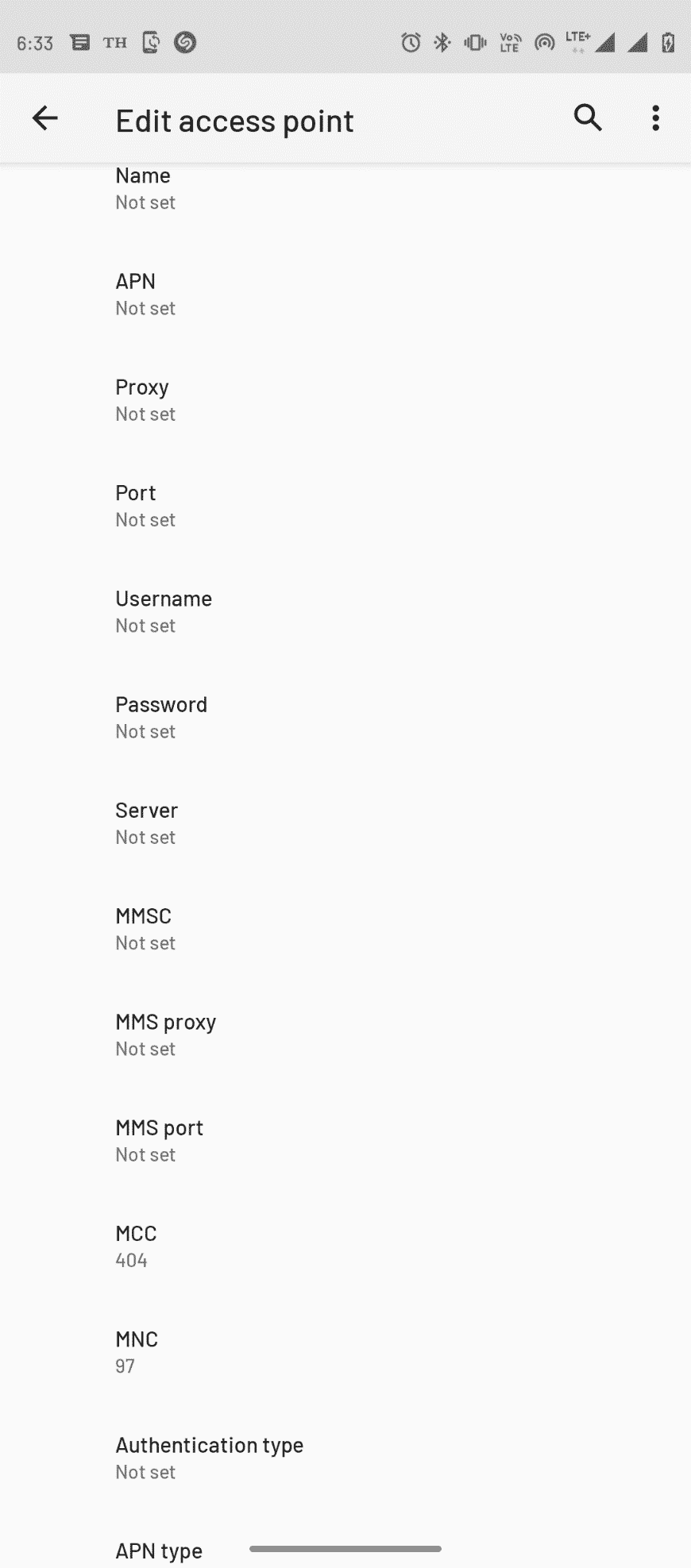
11. หลังจากตั้งค่าข้อมูลที่เหมาะสมแล้วให้แตะที่ตัวเลือก เมนู จากมุมบนขวาแล้วแตะที่ปุ่ม บันทึก
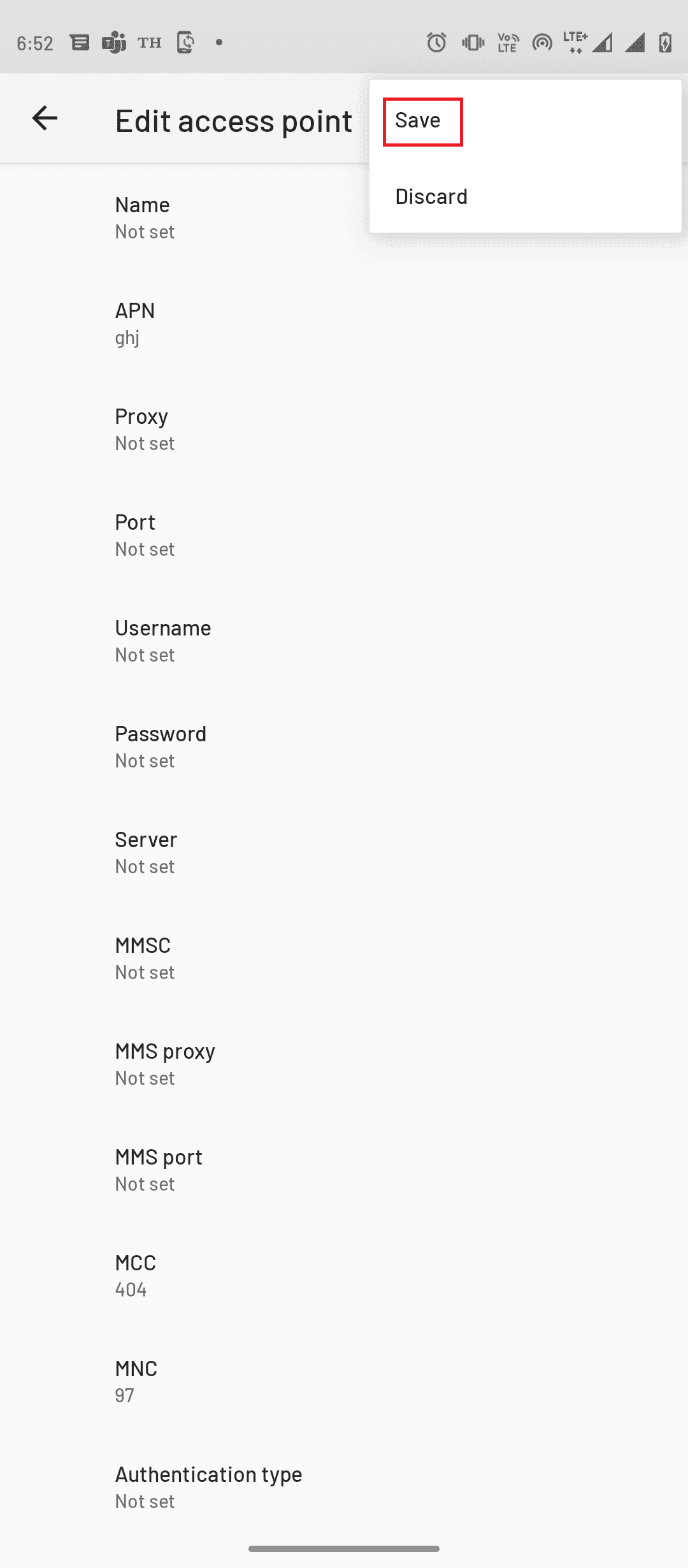
อ่านเพิ่มเติม: แก้ไขซิมการ์ดไม่ทำงานบน Android
วิธีที่ 4: ลบข้อความมัลติมีเดียที่ยังไม่ได้ส่ง/ล้มเหลว
ผู้ใช้หลายคนพบว่าข้อผิดพลาดอาจเกิดจากข้อความมัลติมีเดียที่ยังไม่ได้ส่งจำนวนมากเกินไปในโฟลเดอร์กล่องขาออกของคุณ ในการแก้ไขข้อผิดพลาดข้อความมัลติมีเดียที่ยังไม่ได้ส่งมากเกินไป คุณจะต้องลบข้อความมัลติมีเดียที่ล้มเหลวเหล่านี้ทั้งหมด
1. เปิดแอป ข้อความ บนโทรศัพท์ของคุณ
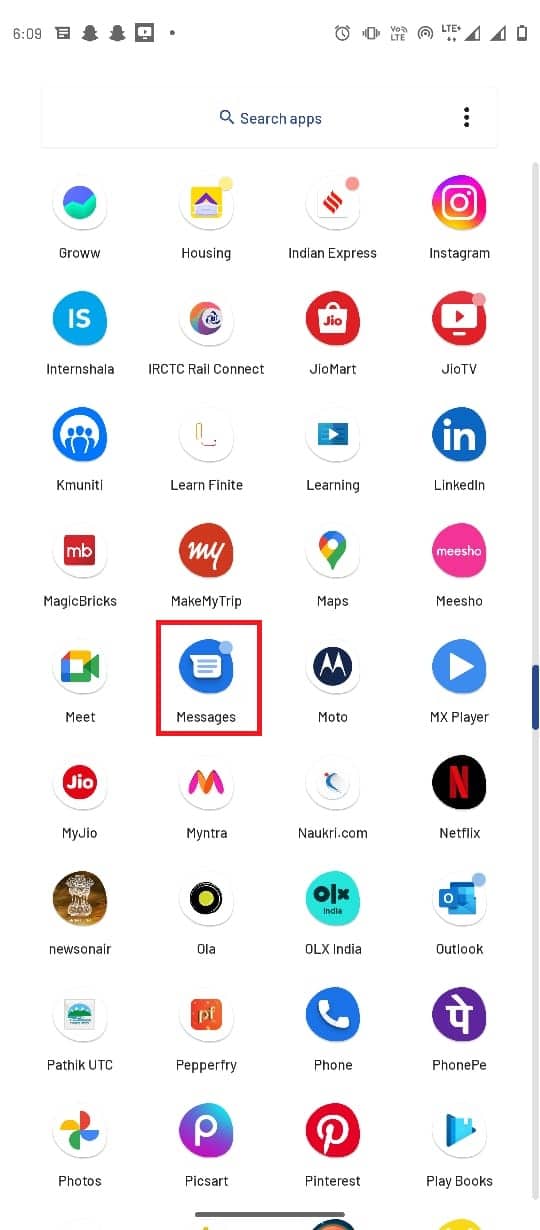
2. เปิดแชทที่ข้อความมัลติมีเดียล้มเหลว
3. กดค้างที่ข้อความที่ยังไม่ได้ส่งแล้วกดไอคอน Delete
4. ในทำนองเดียวกัน ลบข้อความมัลติมีเดียที่ยังไม่ได้ส่งทั้งหมด
วิธีที่ 5: บังคับหยุดแอปข้อความ
สาเหตุทั่วไปประการหนึ่งที่ทำให้ไม่สามารถส่งข้อความปัญหาสื่อมัลติมีเดียที่ยังไม่ได้ส่งมากเกินไปอาจเป็นการทำงานที่ไม่เหมาะสมของแอพส่งข้อความ หากแอปทำงานไม่ถูกต้องบนโทรศัพท์ของคุณ คุณสามารถลองแก้ไขไม่สามารถส่งข้อความไปยังปัญหาข้อความมัลติมีเดียที่ยังไม่ได้ส่งจำนวนมากได้โดยการบังคับให้หยุดทำงาน
1. เปิดแอป การตั้งค่า จากเมนูของโทรศัพท์
2. แตะที่ แอพ & การแจ้งเตือน
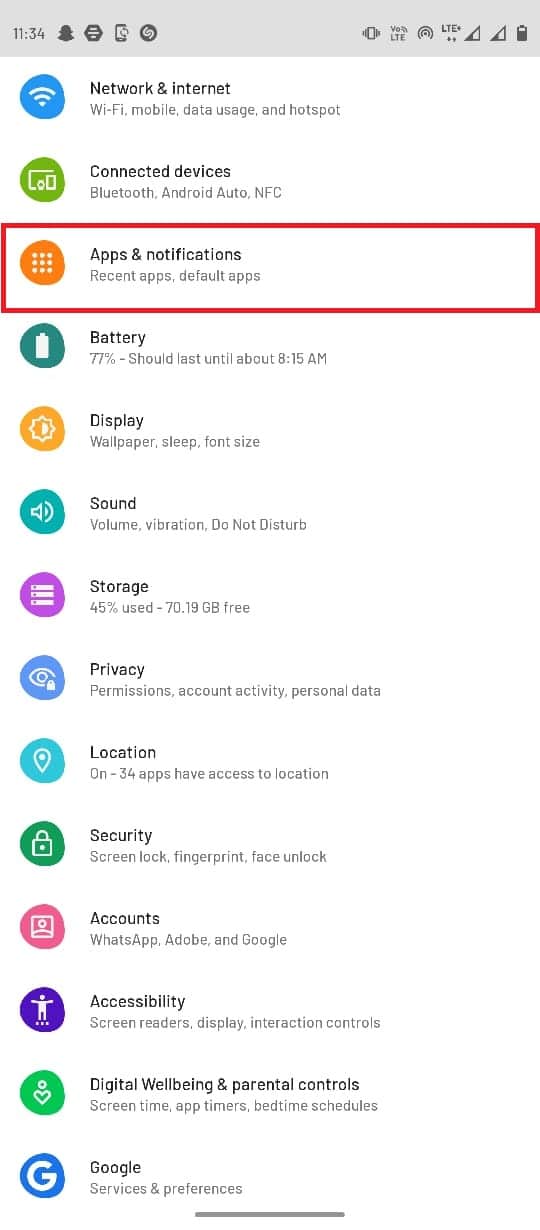
3. แตะที่ ดูแอปทั้งหมด
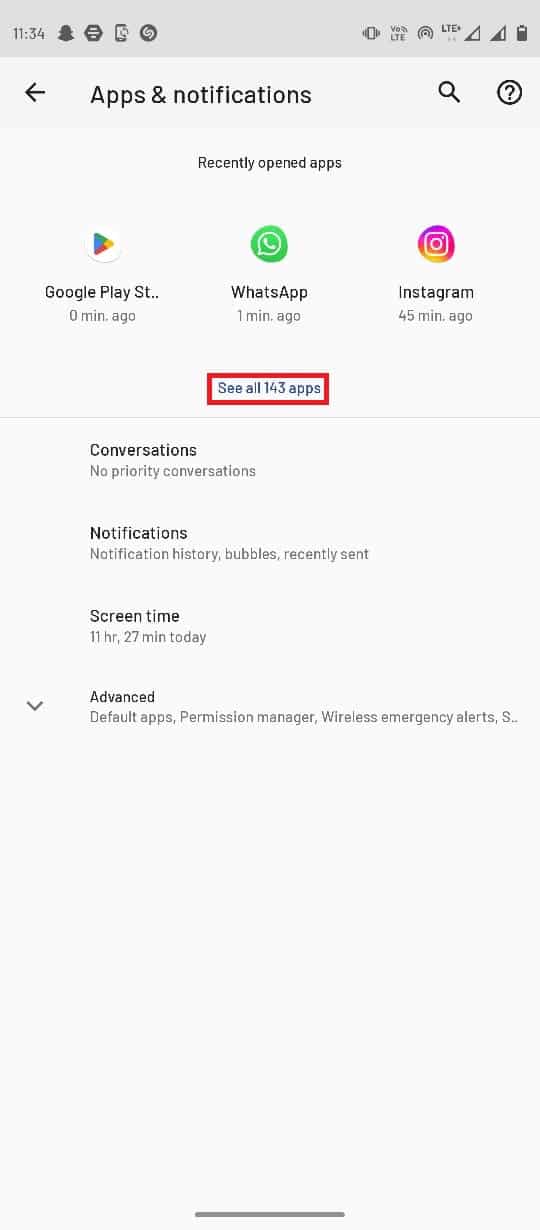
4. แตะที่ ข้อความ
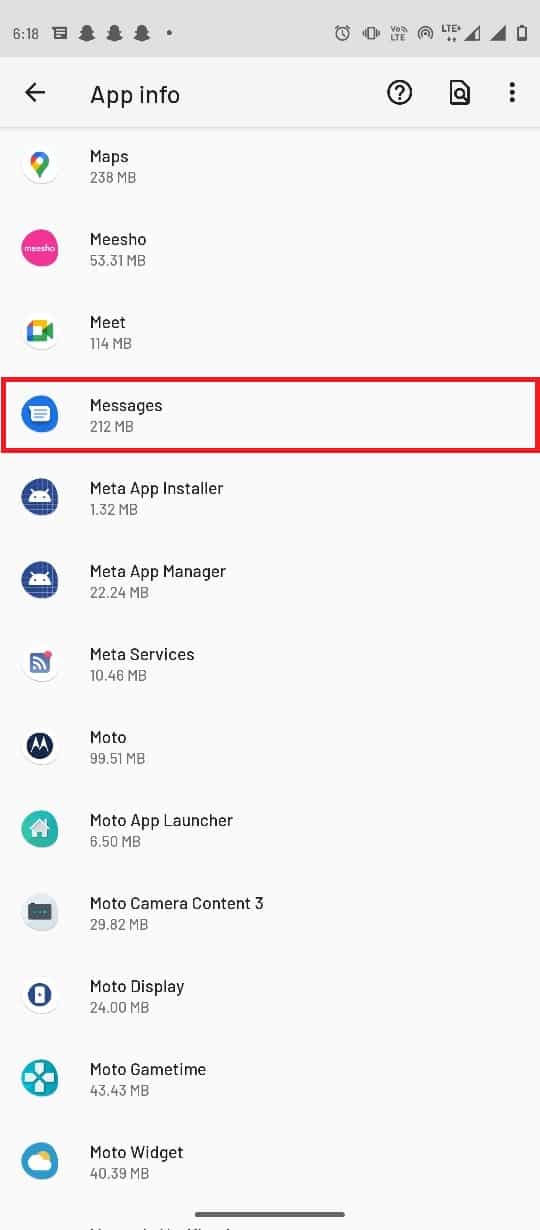
5. สุดท้ายแตะที่ บังคับหยุด
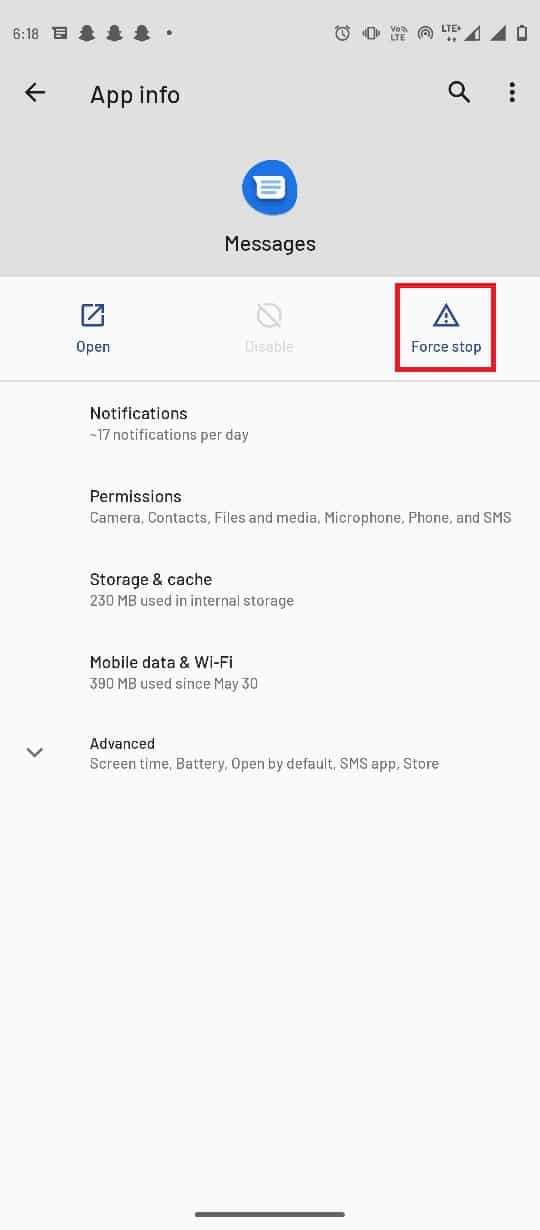
อ่านเพิ่มเติม: วิธีหยุดข้อความแฟลช
วิธีที่ 6: ล้างข้อมูลแคชของแอปข้อความ
หากข้อผิดพลาดยังคงรบกวนคุณอยู่ ปัญหาอาจเกิดจากข้อมูลแคชส่วนเกินในแอปข้อความ ในการแก้ไขปัญหานี้ คุณสามารถลองล้างข้อมูลแคชจากแอปข้อความของคุณ
1. ไปที่การตั้งค่า แอพและการแจ้งเตือน
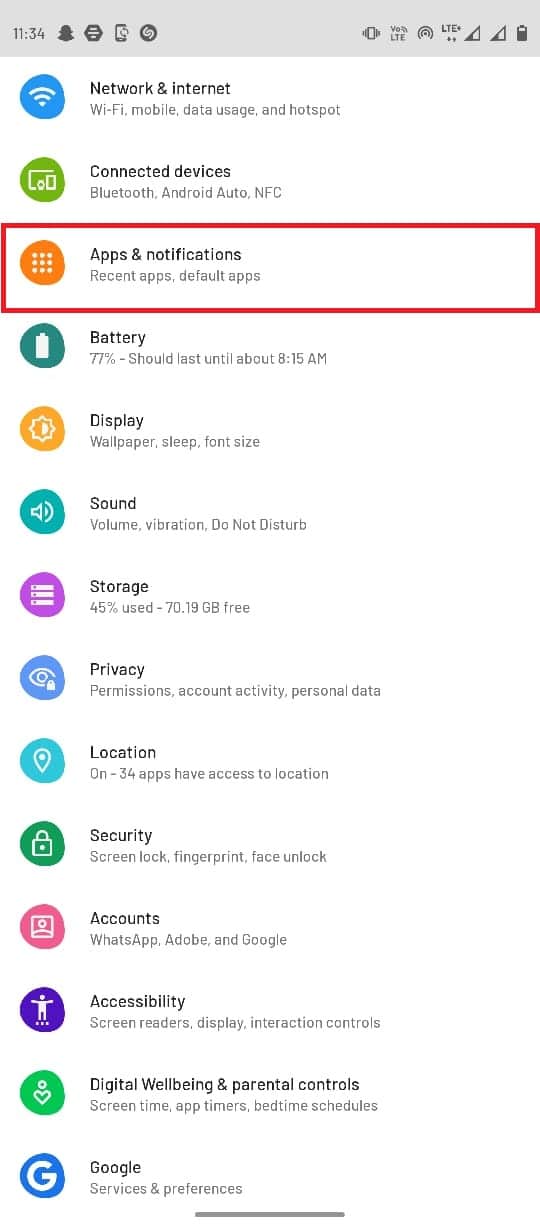
2. แตะที่ ดูแอปทั้งหมด
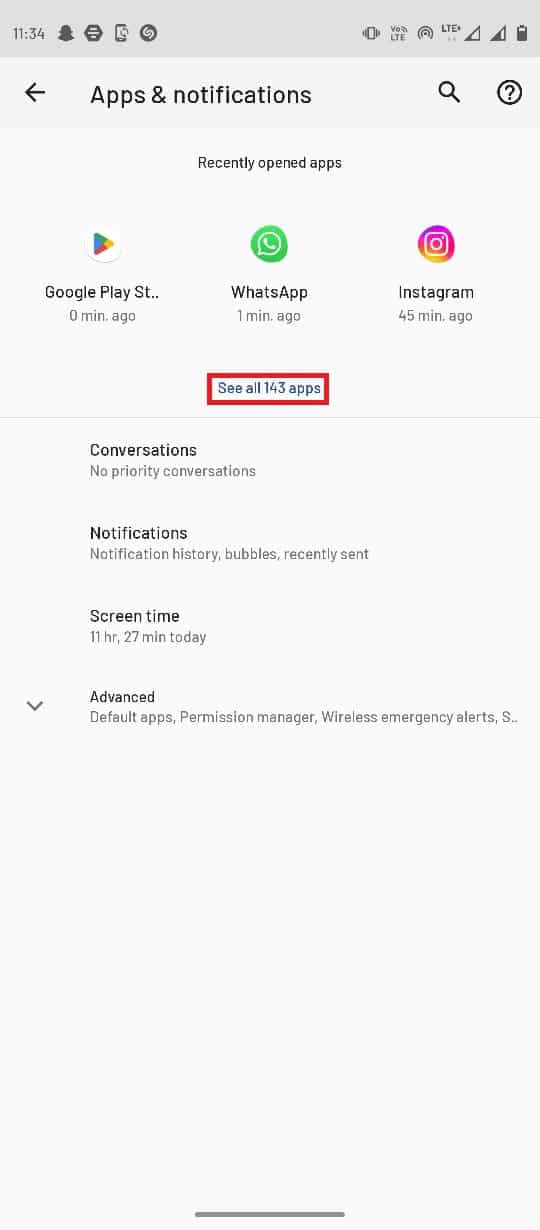
3. จากนั้นแตะที่ ข้อความ
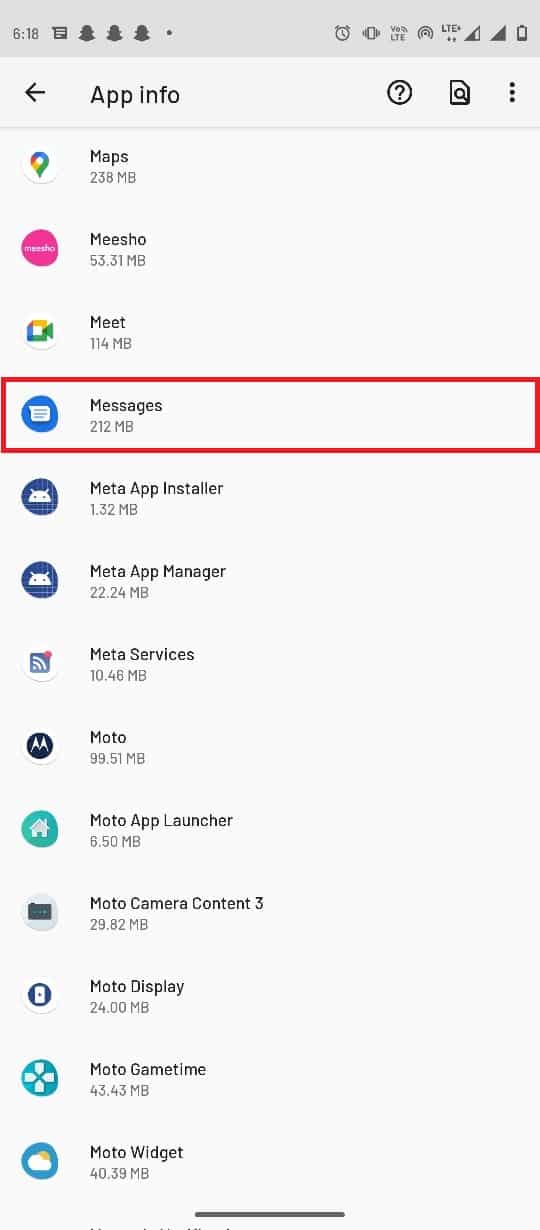
4. ตอนนี้ แตะที่ ที่ เก็บข้อมูล & แคช
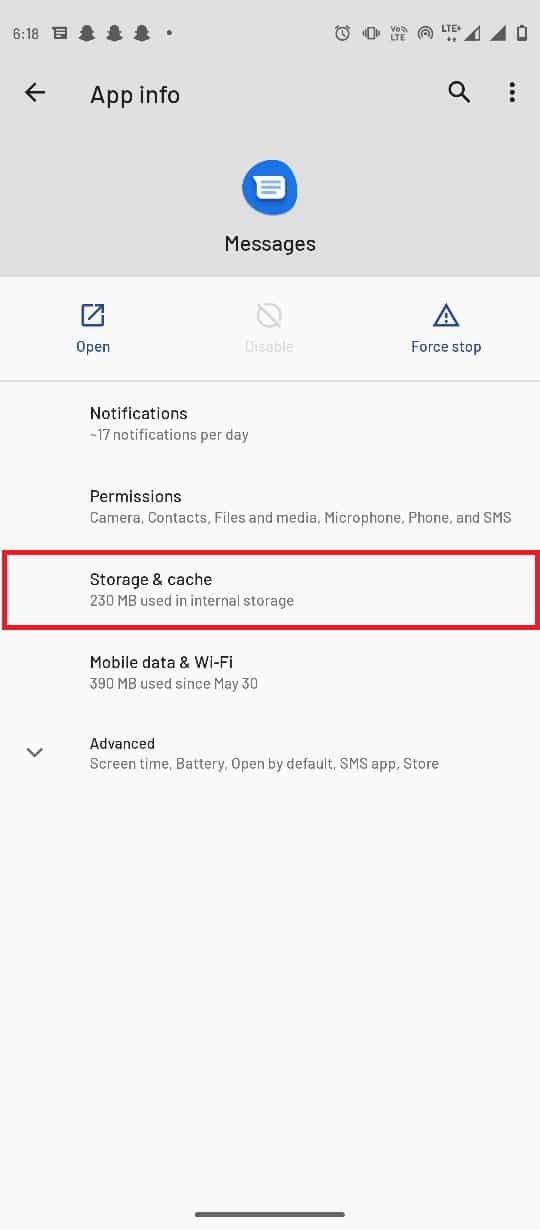
5. สุดท้ายแตะที่ ล้างแคช
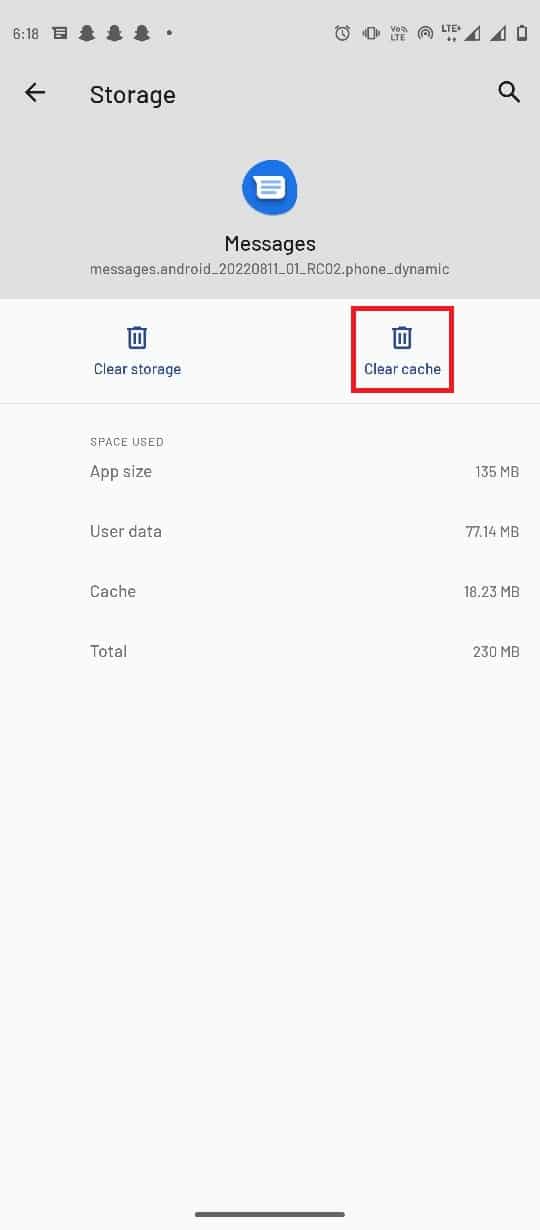
วิธีที่ 7: ปิดใช้งานการตั้งค่าการดาวน์โหลดอัตโนมัติของ Android MMS
หากคุณเปิดใช้งานตัวเลือกการดาวน์โหลด MMS อัตโนมัติบนแอพส่งข้อความ บางครั้งอาจล้มเหลวในการส่งข้อความมัลติมีเดียหลายข้อความ ในการแก้ไขข้อผิดพลาดไม่สามารถส่งข้อความไปยังข้อความมัลติมีเดียที่ยังไม่ได้ส่งจำนวนมาก คุณสามารถลองปิดใช้งานการตั้งค่านี้
1. เปิดแอป ข้อความ จากเมนูของโทรศัพท์
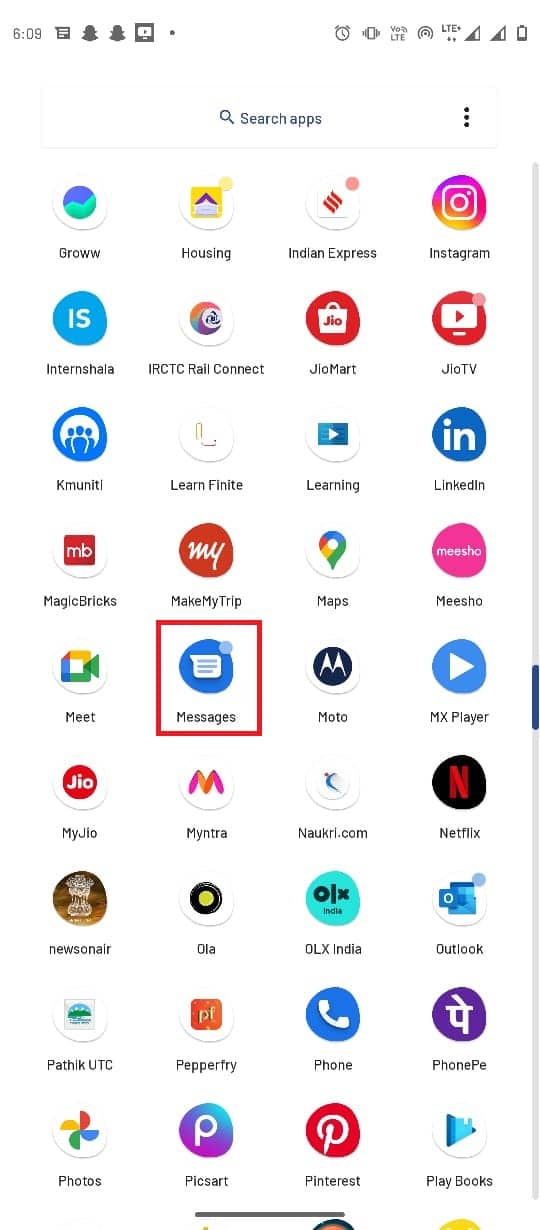
2. แตะที่ตัวเลือก สามจุด จากมุมบนขวาและเลือก การตั้งค่า
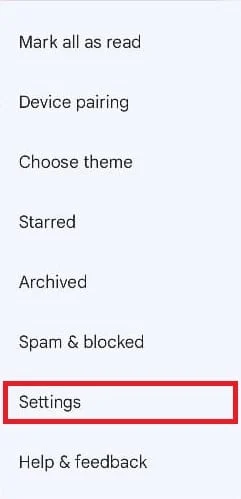
3. เลือกผู้ให้บริการ เครือข่าย ของคุณ
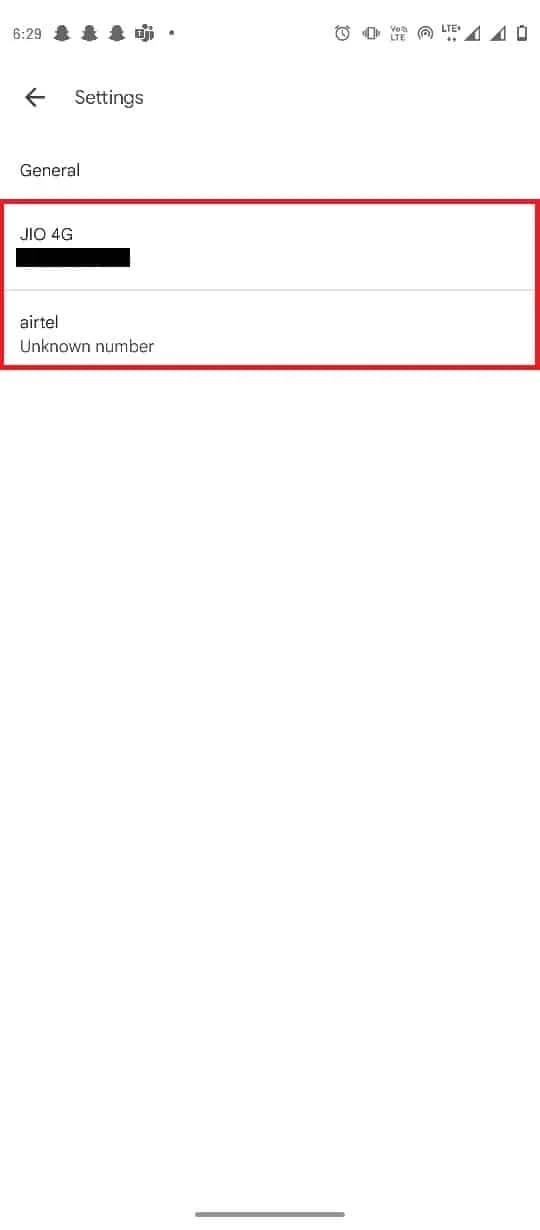
4. ค้นหาและปิดการตั้งค่า ดาวน์โหลด MMS อัตโนมัติ
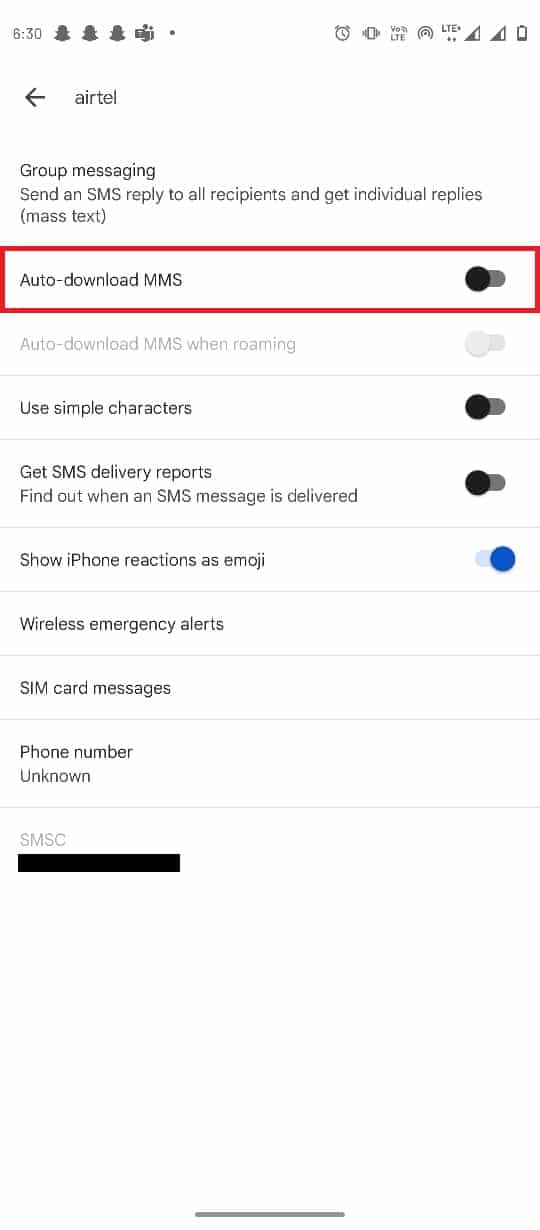
ยังอ่าน: 12 แอพ MMS ที่ดีที่สุดสำหรับ Android
วิธีที่ 8: ทำการรีเซ็ตเป็นค่าจากโรงงาน
หากวิธีการก่อนหน้านี้ไม่ได้ผล และคุณยังคงประสบปัญหาเดิมอยู่ คุณสามารถลองแก้ไขปัญหาได้โดยทำการรีเซ็ตโทรศัพท์เป็นค่าเริ่มต้นจากโรงงาน
หมายเหตุ: ก่อนที่โรงงานของคุณจะรีเซ็ต Android ของคุณเป็นค่าเริ่มต้น คุณต้องสำรองข้อมูลทั้งหมดของคุณ หากคุณไม่ทราบวิธีสำรองข้อมูล Android ให้ทำตามคำแนะนำในการสำรองข้อมูลโทรศัพท์ Android ของคุณ
หากต้องการรีเซ็ตมือถือเป็นค่าเริ่มต้น โปรดอ่านและปฏิบัติตามขั้นตอนในคู่มือวิธีการฮาร์ดรีเซ็ตอุปกรณ์ Android ของเรา
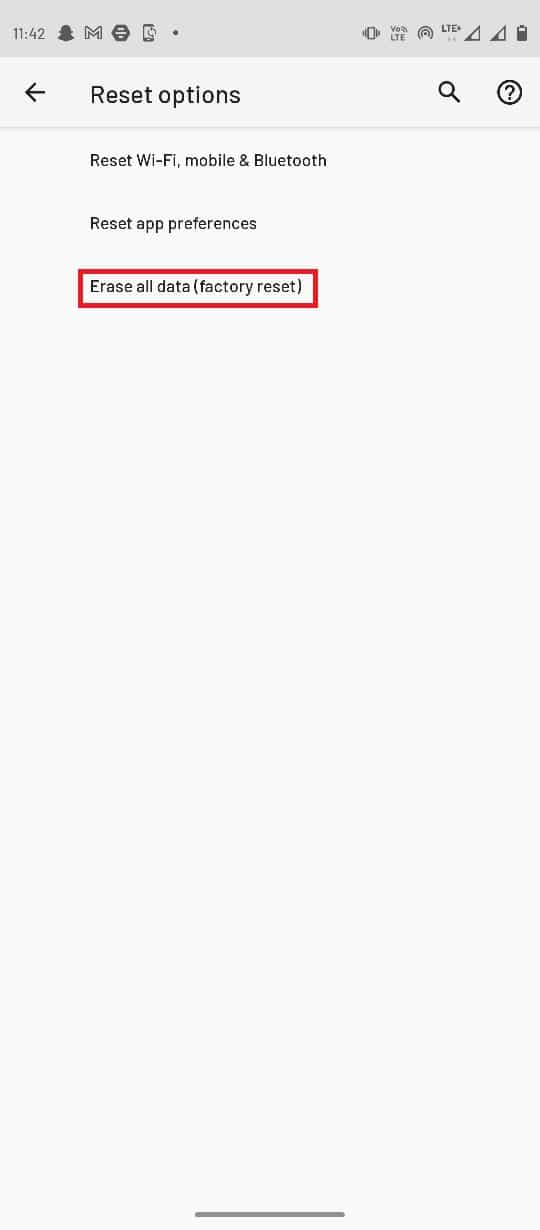
คำถามที่พบบ่อย (FAQ)
ไตรมาสที่ 1 เหตุใดฉันจึงส่ง MMS จากโทรศัพท์ไม่ได้
ตอบ อาจมีปัญหาหลายประการเนื่องจากคุณไม่สามารถส่งข้อความมัลติมีเดียจากโทรศัพท์ของคุณได้ เช่น การ เชื่อมต่อเครือข่ายไม่ดี แคช ปัญหาข้อมูล ฯลฯ
ไตรมาสที่ 2 ข้อความมัลติมีเดียคืออะไร?
ตอบ เมื่อผู้ใช้ส่งข้อความในรูปแบบ รูปภาพ วิดีโอ และ ไฟล์เสียง ข้อความดังกล่าวจะเรียกว่าข้อความมัลติมีเดีย
ไตรมาสที่ 3 ฉันสามารถส่งข้อความมัลติมีเดียผ่านเครือข่าย WiFi ได้หรือไม่
ตอบ ได้ ผู้ใช้สามารถส่งข้อความมัลติมีเดียหลายข้อความผ่านเครือข่าย WiFi และโดยใช้ข้อมูลมือถือจากโทรศัพท์ของตนได้
ที่แนะนำ:
- แก้ไขข้อผิดพลาดการติดตั้ง OBS ใน Windows 10
- แก้ไขข้อผิดพลาดในการดึงข้อมูลจากเซิร์ฟเวอร์ RPC
- แก้ไขขณะนี้ไม่สามารถส่งข้อความของคุณบน Outlook Mobile
- วิธีเลี่ยงข้อความที่ไม่ได้รับอนุญาตจากอุปกรณ์ ADB
เราหวังว่าคู่มือนี้จะเป็นประโยชน์กับคุณ และคุณสามารถแก้ไข ข้อความที่ไม่สามารถส่งข้อความถึงข้อผิดพลาดข้อความมัลติมีเดียที่ยังไม่ได้ส่ง บนโทรศัพท์ของคุณได้ แจ้งให้เราทราบว่าวิธีใดที่เหมาะกับคุณ หากคุณมีข้อเสนอแนะหรือข้อสงสัยใด ๆ สำหรับเราโปรดแจ้งให้เราทราบในส่วนความคิดเห็น
